Cambiar el tamaño de los gráficos y fotos para ipad y iphone
Cambiar el tamaño de imágenes de la web para su visualización en el iPad y el iPhone es importante por dos razones: Las imágenes deben ser lo suficientemente pequeña para mostrar así en un monitor de ordenador y descargar rápidamente a la computadora de un usuario. Cuanto menor sea la imagen, más rápido se descargará.
Conteúdo
- Con una imagen abierta en photoshop, seleccione imagen-cambiar tamaño.
- Para cambiar la resolución de la imagen, primero anule la selección de la casilla de verificación remuestrear la imagen en la parte inferior del cuadro de diálogo tamaño de imagen.
- Haga clic y arrastre para resaltar el número en el campo de la resolución y reemplazarlo escribiendo en el número 72.
- Haga clic para seleccionar la casilla de verificación remuestrear la imagen.
- Introduzca una altura y anchura de la imagen en los campos de altura y anchura.
- Haga clic en aceptar para cambiar el tamaño de la imagen.
Aunque puede cambiar el tamaño de visualización de una imagen en una página web mediante la alteración de la configuración de alto y ancho en Dreamweaver o cualquier otro editor web, obtendrá mejores resultados si en lugar de cambiar el tamaño físico de la imagen en un programa de edición como Photoshop.
Cuando se altera la altura y la anchura de una imagen en el código HTML, sólo tiene que indicar a un navegador web para mostrar la imagen en un tamaño diferente. Por desgracia, los navegadores no hacen un buen trabajo de cambiar el tamaño de las imágenes porque los navegadores no modifican la imagen en sí, pero sólo obligan a caber en el espacio asignado cuando el navegador carga la página.
Si ajusta la imagen para ver más grande que su tamaño real, es probable que mirar borrosa o distorsionada porque la imagen no contiene suficientes píxeles para todos los detalles para lucir bien en un tamaño más grande de la imagen. Si se establece el código para mostrar la imagen más pequeña de lo que es, es probable que busquen aplastado la imagen y sus usuarios deben descargar una imagen más grande de lo necesario.
Reducir el tamaño de una imagen para su uso en la web requiere de dos pasos. En primer lugar, se reduce la resolución de una imagen, que cambia el número de píxeles de la imagen. Cuando se trabaja con imágenes de la web, que desea reducir la resolución de 72 píxeles por pulgada (ppi).
En segundo lugar, se reduce el tamaño físico de la imagen mediante la reducción de sus dimensiones. ¿Quieres tamaño de sus imágenes para encajar bien en una ventana del navegador y trabajar en el diseño de su sitio.
Siga estos pasos para bajar la resolución y reducir el tamaño de una imagen en Photoshop (en Photoshop Elements o Fireworks, se sigue un proceso similar, aunque los pasos específicos puede variar):
Con una imagen abierta en Photoshop, seleccione Imagen-Cambiar tamaño.
Se abre el cuadro de diálogo Tamaño de imagen.
Si usted no desea que su imagen original perder calidad (o lo que desea es jugar a lo seguro), hacer una copia de su imagen y cambiar el tamaño copia para su sitio web.
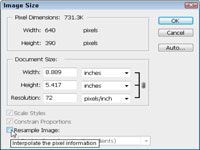
 Agrandar
AgrandarPara cambiar la resolución de la imagen, primero anule la selección de la casilla de verificación Remuestrear la imagen en la parte inferior del cuadro de diálogo Tamaño de imagen.
Para obtener los mejores resultados, siempre anular la selección de la casilla de verificación Remuestrear la imagen al cambiar la resolución. Para preparar mejor las imágenes para la web, cambiar la resolución de 72 ppp para que se descarga más rápido.
Haga clic y arrastre para resaltar el número en el campo de la Resolución y reemplazarlo escribiendo en el número 72.
Las dimensiones de ancho y alto se cambiar automáticamente el tamaño.
Haga clic para seleccionar la casilla de verificación Remuestrear la imagen.
Con la casilla de verificación Remuestrear la imagen seleccionada, no se puede cambiar las dimensiones en píxeles por lo que debe ser revisado cuando se cambia el tamaño de la imagen.

 Agrandar
AgrandarIntroduzca una altura y anchura de la imagen en los campos de altura y anchura.
Si la casilla Restringir proporciones en la parte inferior del cuadro de diálogo se selecciona (como lo es en este ejemplo), cualquier cambio que haga a la altura afectan automáticamente el ancho (y viceversa) para asegurarse de que las proporciones de la imagen se mantienen constantes. Si quiere cambiar la imagen y no mantener las proporciones, se puede anular la selección de esta casilla.
Al cambiar el tamaño de una imagen en Photoshop en el área Dimensiones en píxeles, puede especificar el nuevo tamaño en píxeles o como porcentaje del tamaño original.
Imágenes de artistas Amy Baur y Brian Boldon, desde el arte inplainsight.
Haga clic en Aceptar para cambiar el tamaño de la imagen.
Si desea devolver la imagen a su tamaño anterior, seleccione Edición-Deshacer. Ten en cuenta que cuando se guarda la imagen, los cambios se hacen permanentes.



